如何免費創建籌款網站
已發表: 2021-10-27您想自己免費創建一個籌款網站嗎?
在當前情況下,籌款活動比以往任何時候都增加並擴展到更多的在線領域。 由於數字趨勢的到來以及技術的存在。
個人和團體可以使用他們的在線網絡輕鬆擴展他們的影響力、籌集捐款並永遠支持人類。
WordPress 使創建籌款網站變得更加容易,只需點擊幾下Elementor 。 在本文中,我們將向您展示如何通過幾個步驟使用WP Fundraising創建一個籌款網站。
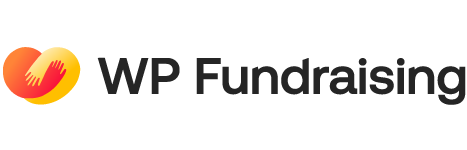
WP Fundraising 是一個多功能插件,您只需點擊幾下即可創建單次捐贈、多次捐贈或任何個人籌款網站。
它還具有內置支付系統、貨到付款、直接銀行轉賬、支票支付、PayPal、條紋等。以及所有 WooCommerce 支付網關。
WP Fundraising 是一個易於使用的 Elementor 插件,具有拖放功能,並且是完全可定制的。
以下是使 WP Fundraising 與眾不同的一些重要功能:
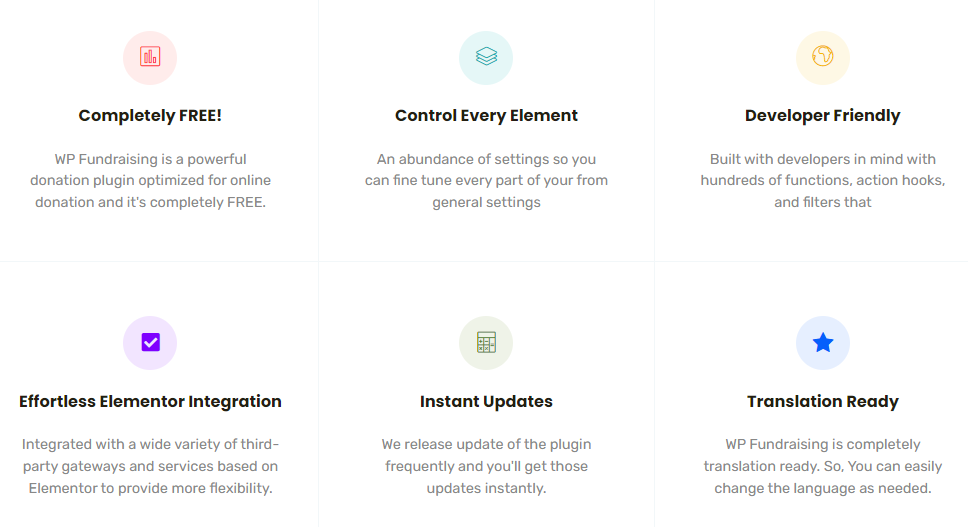
現在讓我們開始吧!
您在尋找完整的 WooCommerce 解決方案嗎?
使用 ShopEngine Pro,您將獲得包含62 多個完全可定制的小部件、12 多個有用模塊、 15 多個預先設計的模板等的完整軟件包。
在此處查看我們最新的博客以獲取更多信息
從零開始開發籌款網站
首先,您需要安裝 WP Fundraising,為此,您只需轉到 WordPress 儀表板,將鼠標懸停在插件 >單擊添加新
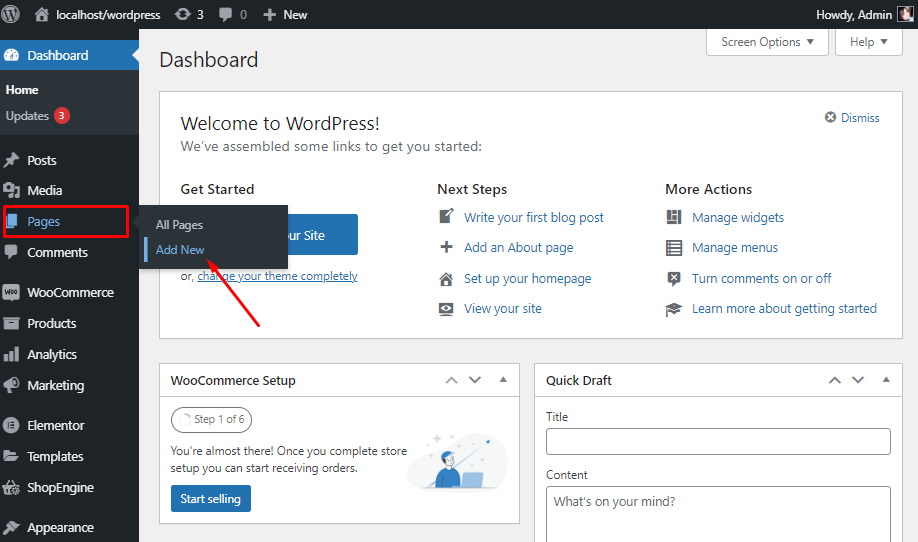
然後在搜索面板上,輸入WP Fundraising >單擊安裝。
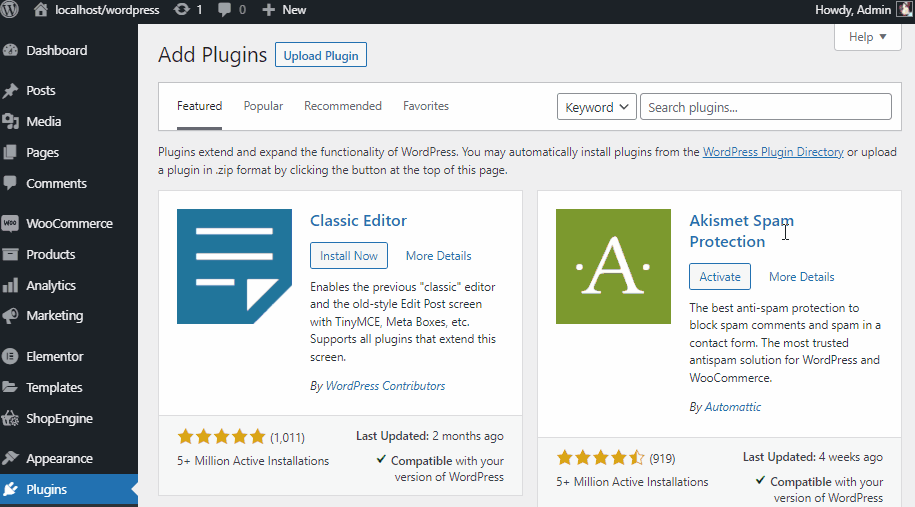
之後,只需單擊激活即可!
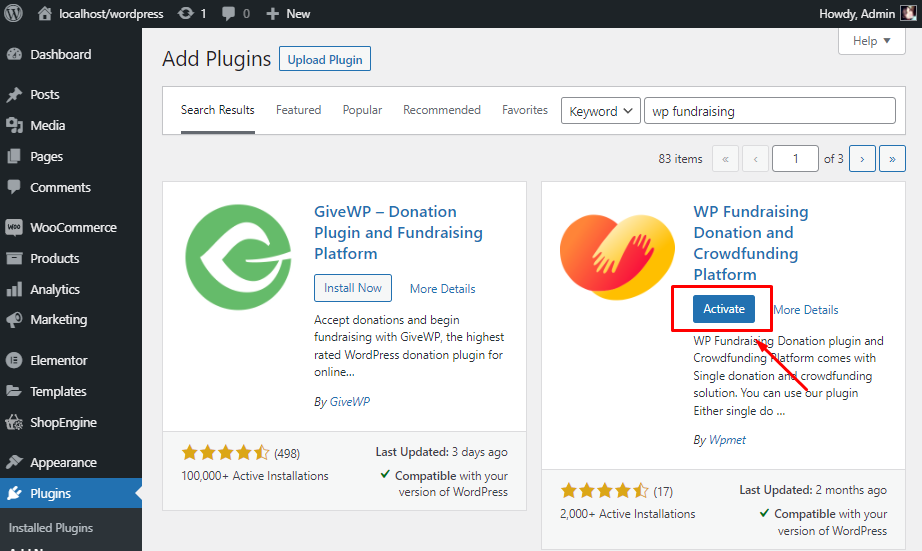
現在您已經安裝並激活了 WP Fundraising,當您第一次單擊添加活動時,將立即進行快速啟動設置。
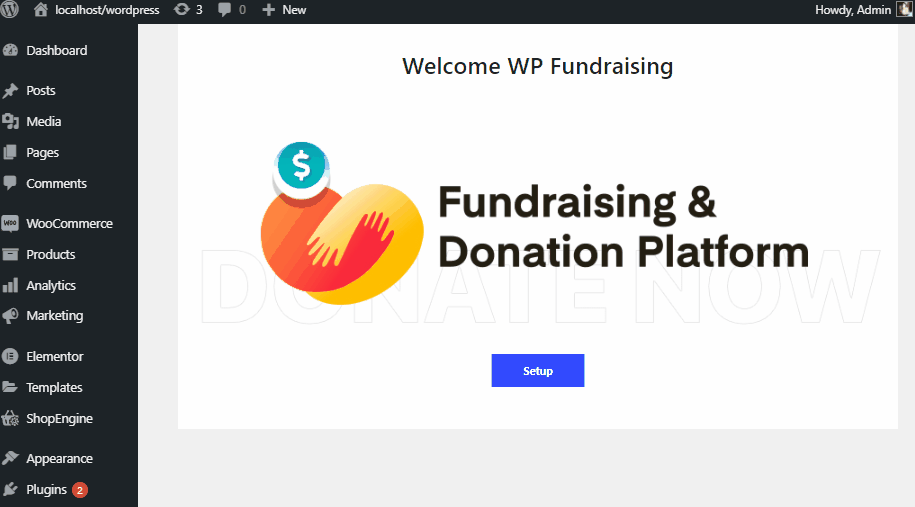
歡迎來到WP Fundraising ,現在讓我們只需點擊幾下即可創建一個基金開發網站。
如何設置活動(單/眾籌)
WP Fundraising 網站將為您提供隨時隨地接受捐款的機會! 現在,我們將向您展示如何通過幾個簡單的步驟添加單個捐贈或眾籌活動。
只需單擊添加廣告系列>為您的廣告系列添加標題 >通過單擊添加媒體 > 插入圖像或視頻 >然後給出 您的廣告系列在段落部分的精確描述。
注意:您甚至可以在編寫描述時選擇您喜歡的標題和字體。
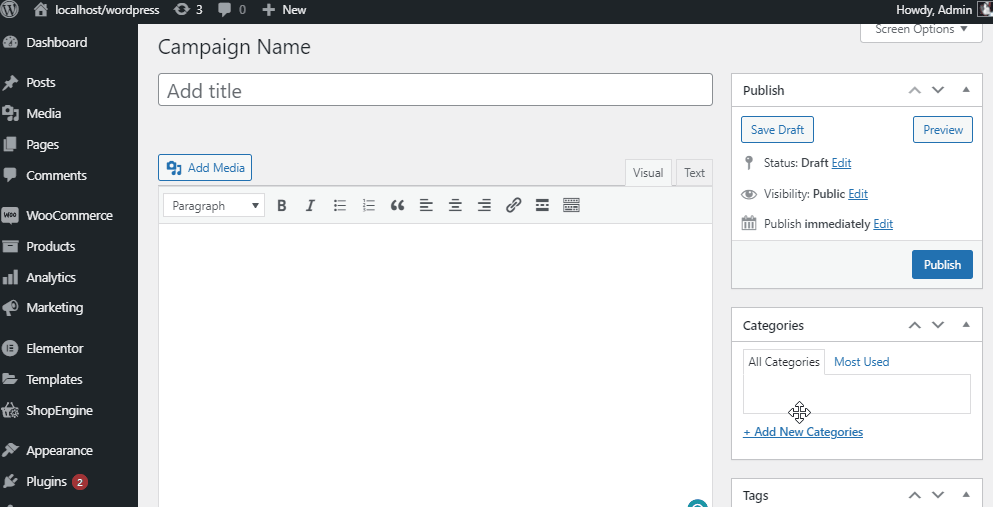
對於單一捐贈活動:
現在是時候選擇您的廣告系列格式了。 為此,您需要在“活動表單”選項卡中向下滾動一點,您將找到“常規”部分>選擇單次捐贈。
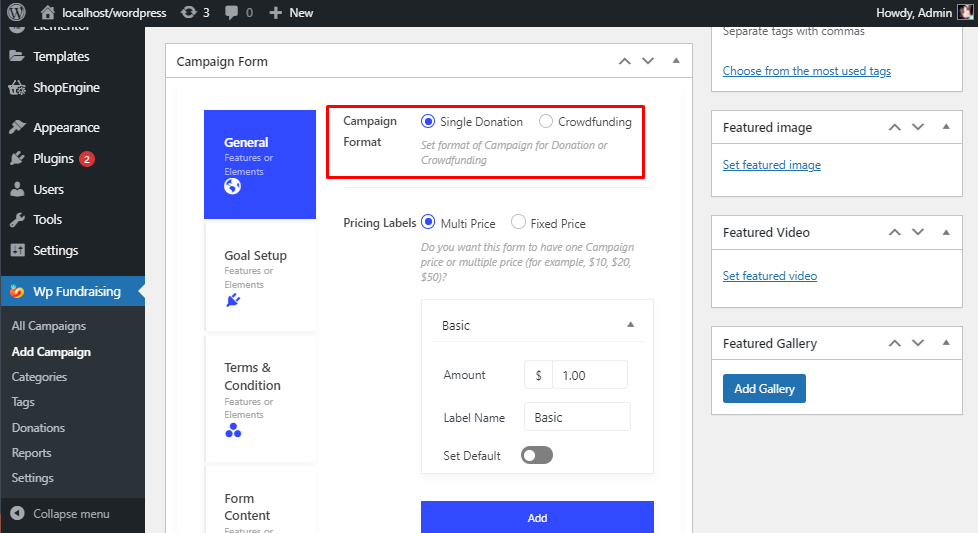
現在是時候配置您的價格標籤 >選擇Multi Price 。 更新基本設置並選擇金額 >提供標籤名稱>啟用設置默認值表示默認金額。 因此,如果您將其計為默認金額,您可以啟用它。
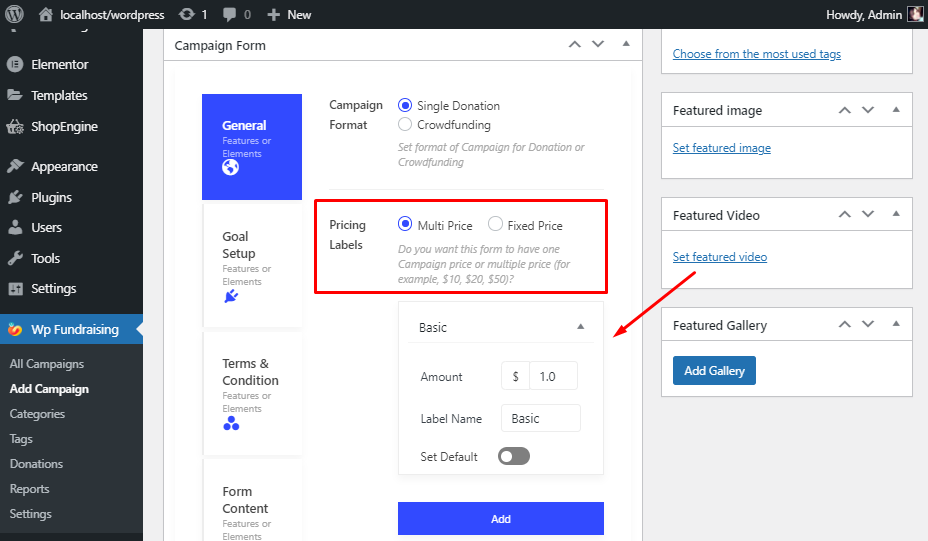
附加自定義:您可以在此處啟用自定義金額。 然後從以下選項Boxed或Radio-Button中選擇 Display Label ,或者您可以選擇Drop-Down 。
通過啟用限制設置,您需要 設置用戶可以給捐贈限制的短信的最大值或最小值。 例如, 你可以給最低金額 1 美元和最高金額 10 美元
在From Style 中,您可以選擇On Fields或Only Button 。 之後添加一個自定義的提交文本。 您也可以在彈出模式中啟用表單顯示。
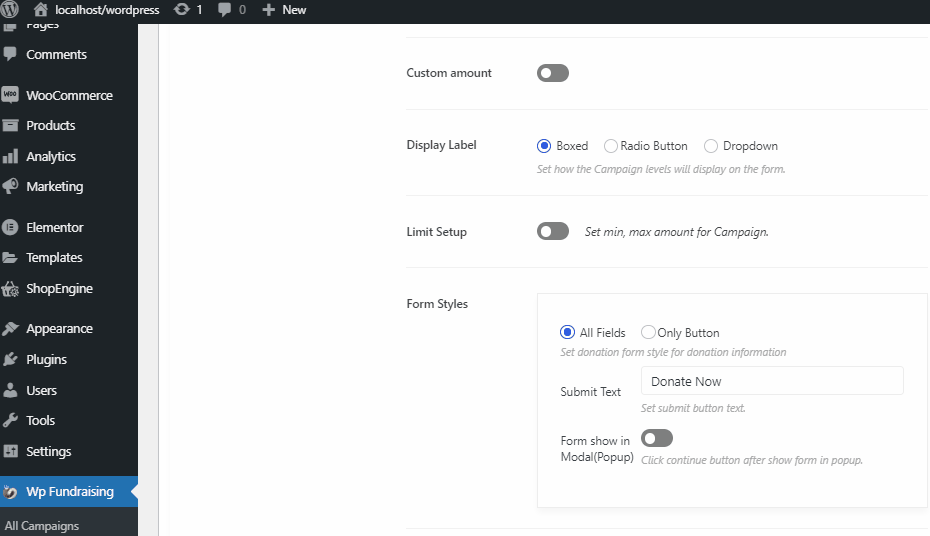
對於眾籌活動:
對於眾籌,您需要選擇眾籌。 和 所有以下術語,例如來自以下選項Boxed或Radio-Button的Display Label ,或者您可以選擇Drop-Down 。
通過啟用限制設置,您需要設置用戶可以提供有關捐贈限制的簡短消息的最大值或最小值。
例如,您可以提供 1$ 的最小金額和 10$ 的最大金額。
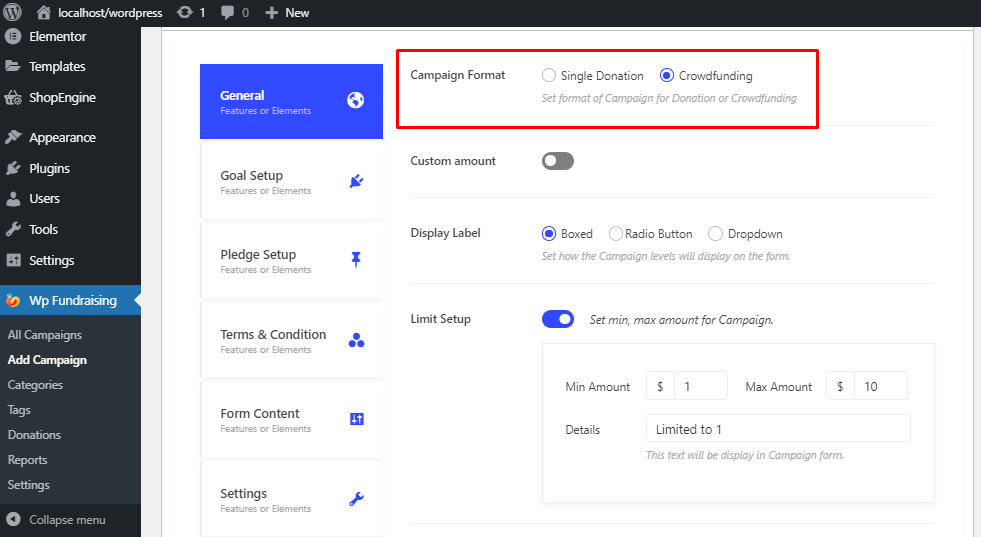
首先,對於Goal Setup部分,您需要啟用Display Goal Target 。 在那裡,您可以自定義目標樣式(進度或餅圖)、顯示為(百分比、平台或兩者),選擇樣式顏色。

現在配置您的目標類型。 在這裡,您可以選擇Target Goal 、 Target Date 、 Target Goal & Date 、 Campaign Never Ends 。 更新募集金額和目標日期。
達到目標後,啟用並顯示一條短消息以提供更新。
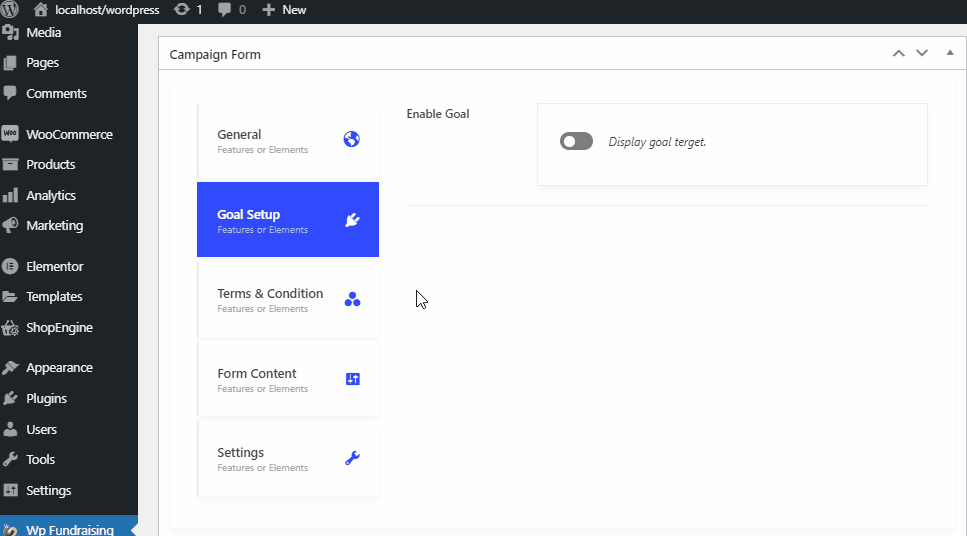
對於眾籌活動:
基本上,質押是在一段時間內提供一定數量的金錢,條件是用戶在達到目標金額後將其償還給捐贈者。
在質押設置上,用戶可以顯示金額、數量、標籤和標籤說明。 在Additional Data部分,您可以包含多個Values 、 Estimated Delivery date 和Shipping location to the site。
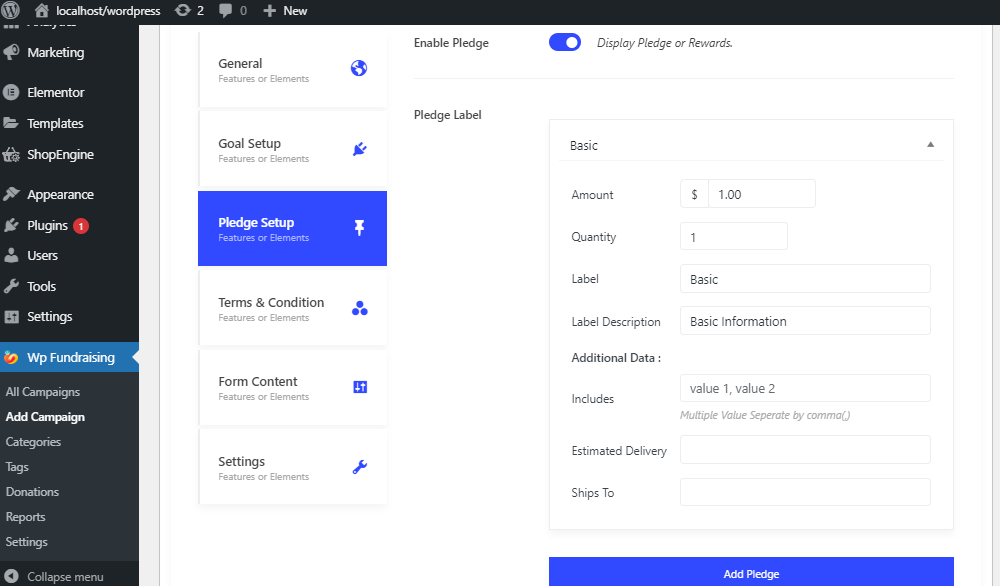
提示與技巧
擔心適應轉化率? 如果您想了解 CRO 的來龍去脈,我們可以在本文中向您介紹計算銷售轉化率的過程。
此字段包含網站所有者和捐贈者之間的所有條款和條件。 您必須與捐贈者達成協議,並且必須相應地遵守這些合同。
通過啟用顯示條款和條件,您可以選擇職位複選框(提交按鈕之後或提交按鈕之前)、協議標籤和協議詳細信息。
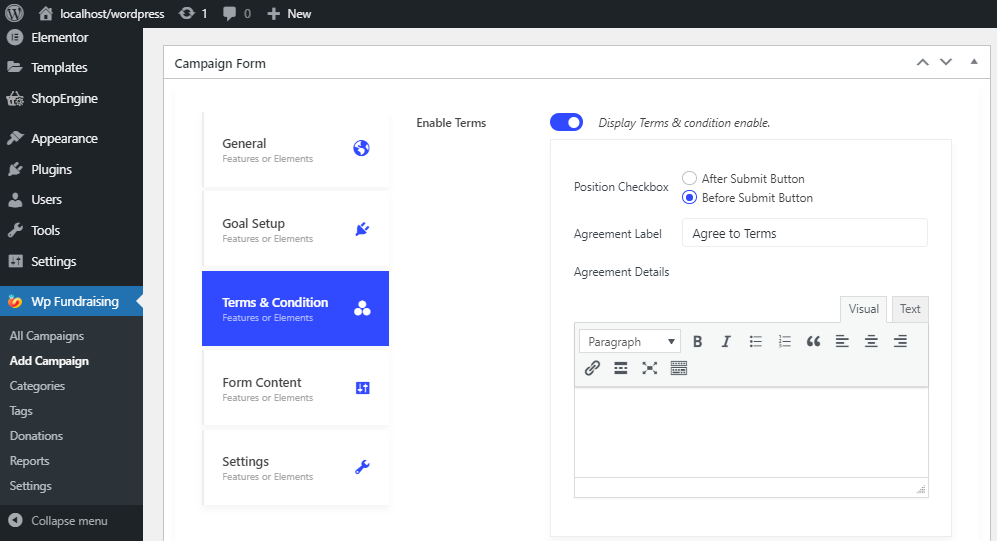
默認情況下,如果不啟用內容按鈕,您可以在表單之前或之後添加感謝信。
而且,一旦您打開自定義字段,您可以在其中為您的捐贈者顯示附加內容表單(名字、姓氏、電子郵件)。
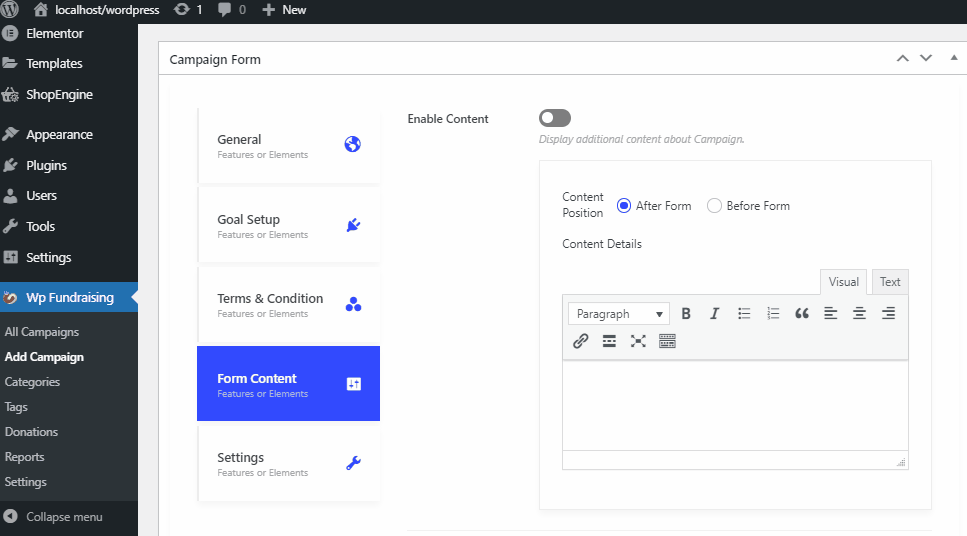
最後,在“設置”選項卡中,您可以自定義不同的部分。 您可以顯示或隱藏有關您的偏好的部分。
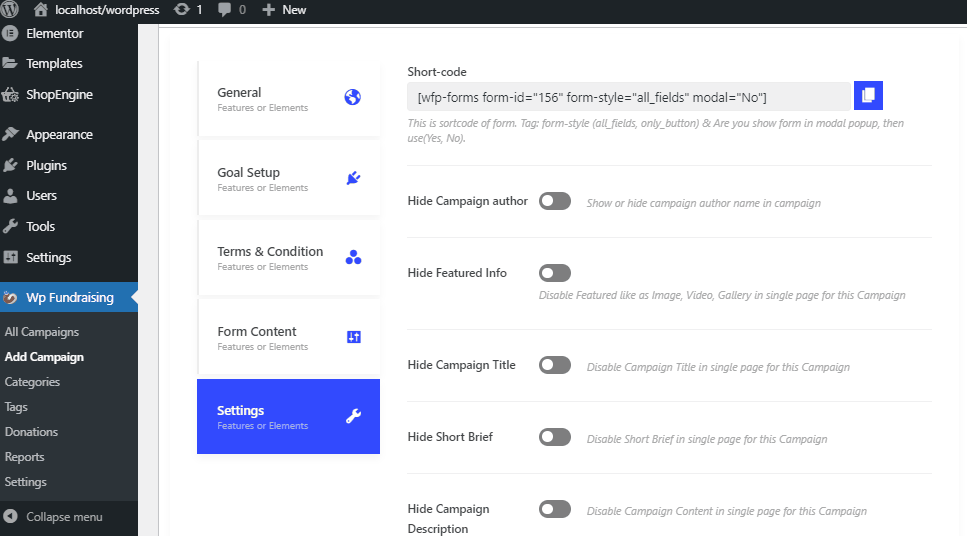
本節包括以下方面以及簡碼行:
- 隱藏廣告系列作者
- 隱藏特色信息
- 隱藏廣告系列標題
- 隱藏簡短摘要
- 隱藏廣告系列說明
- 隱藏廣告系列評論
- 隱藏更新
- 隱藏最近的資金
您可以更改頁面權重、自定義表單類和自定義表單 ID 。
設置付款方式(默認/WooCommerce)
要設置支付網關,您只需轉到儀表板並將鼠標懸停在 WP Fundraising 上,然後單擊設置。
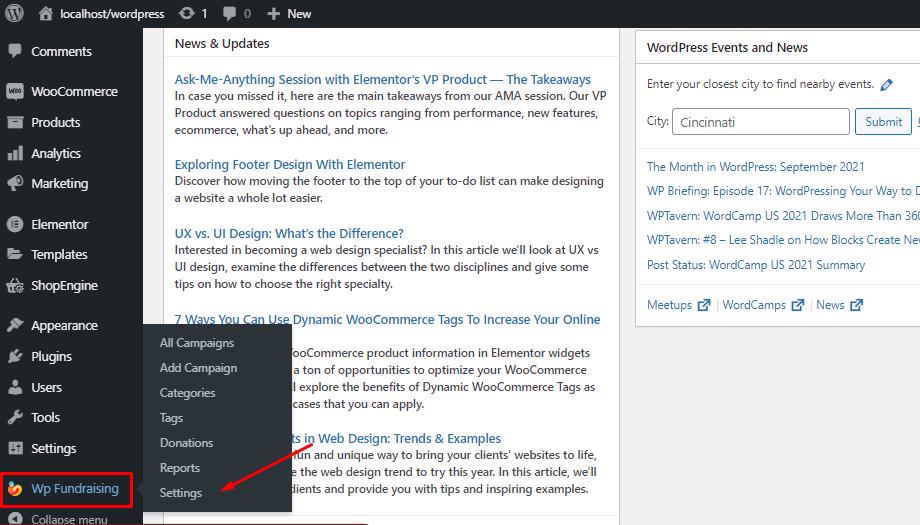
對於默認付款設置:
設置默認付款,讓您的 WP 籌款付款方式變得簡單。
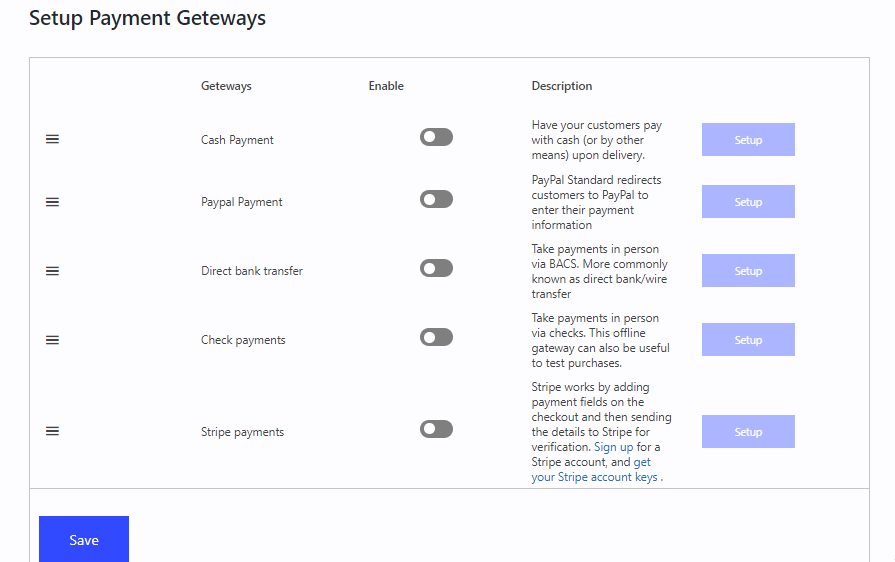
我們提供了多種付款方式,包括:
- 貨到付款
- 直接銀行轉賬
- 檢查付款
- 貝寶
- 條紋等等。
對於WooCommerce 付款設置:
您還可以通過設置 Woocommerce 支付配置您的支付網關。 為此,您需要轉到WP Fundraising >設置 >付款方式>選擇WooCommerce 。
然後點擊WooCommerce 的支付網關設置。
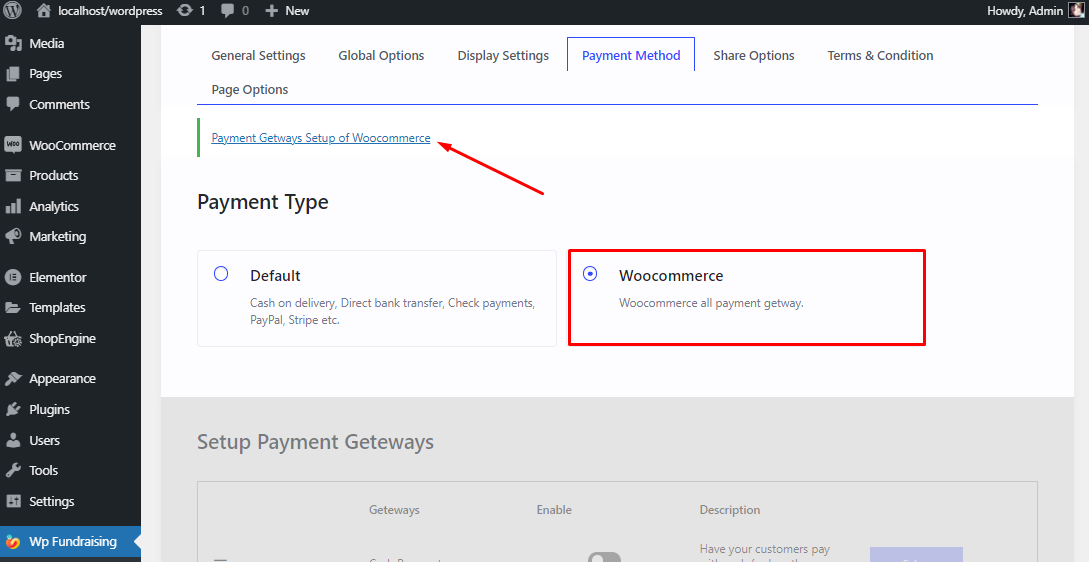
快速指南
您是否擔心使用 WordPress 網站上的 WooCommerce 插件來建立電子商務商店? 了解如何設置 WooCommerce 帳戶:一步一步
附加信息
WP籌款總是在那裡幫助您為您和您的捐助者製作最好的競選平台。
以下是一些有助於您創建/更新廣告系列的附加信息。 我們還提到了簡碼列表及其功能列表。
創建廣告系列的其他方法
短代碼
採取行動
包起來
Elementor 的 WP 籌款活動由 WP 專家團隊編寫,它會定期進行升級、出色的支持服務和詳細的文檔。
它易於理解,用戶友好的界面將幫助您在幾分鐘內創建捐贈活動。
最後,我希望這篇文章足夠有幫助,可以讓您清楚地了解 WP Fundraising 以及如何使用它創建活動。 如果是,那麼請不要忘記在下面的評論部分中留下您的反饋。
如需更多有用的提示和博客,請加入我們在Facebook/Twitter 上的WP 社區。 請不要忘記訂閱我們在YouTube 上的頻道以獲取有用的教程。
